Bien que la carte du monde de Minecraft soit immense, elle ne prend pas beaucoup de place sur un appareil. Les mondes du jeu ne contiennent essentiellement que des informations sur la graine et sur ce qui a été modifié par le joueur. Par conséquent, ils peuvent être partagés et téléchargés facilement. Cette liberté a donné naissance à des cartes personnalisées, désormais partagées par des millions de personnes dans la communauté. Tout le monde peut les Télécharger et y jouer.
Voici un guide simple pour télécharger et installer différents types de cartes.
Fortnite-promotional-banner » href= »https://www.sportskeeda.com/fortnite-item-shop » target= »_blank »>
 » class= »promoted-img » chargement= »lazy » width= »1440″ height= »220″ alt= »fortnite-promotional-banner » />
» class= »promoted-img » chargement= »lazy » width= »1440″ height= »220″ alt= »fortnite-promotional-banner » />
Étapes pour télécharger et installer des cartes Minecraft
1) Trouver des cartes sur Internet
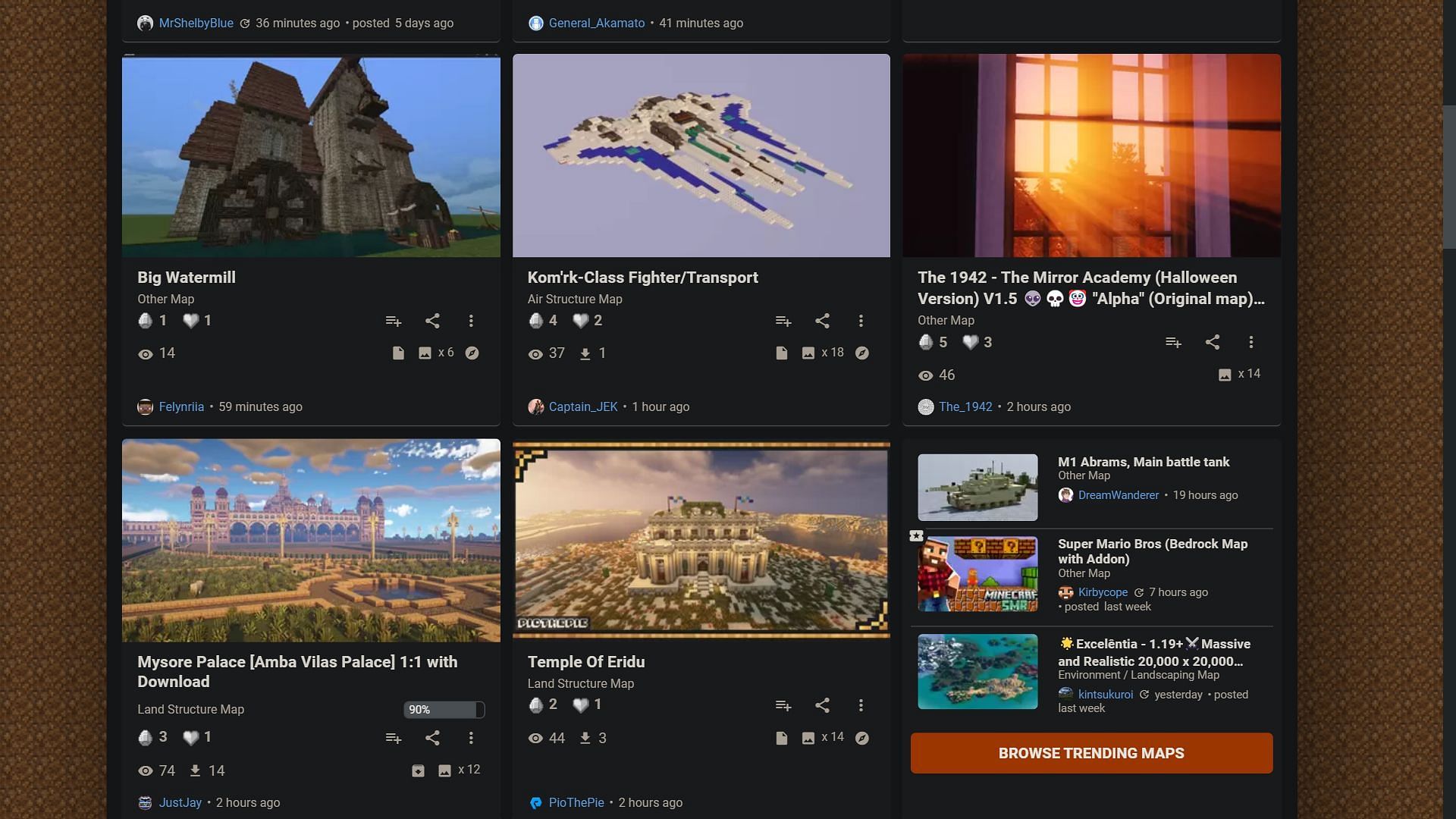
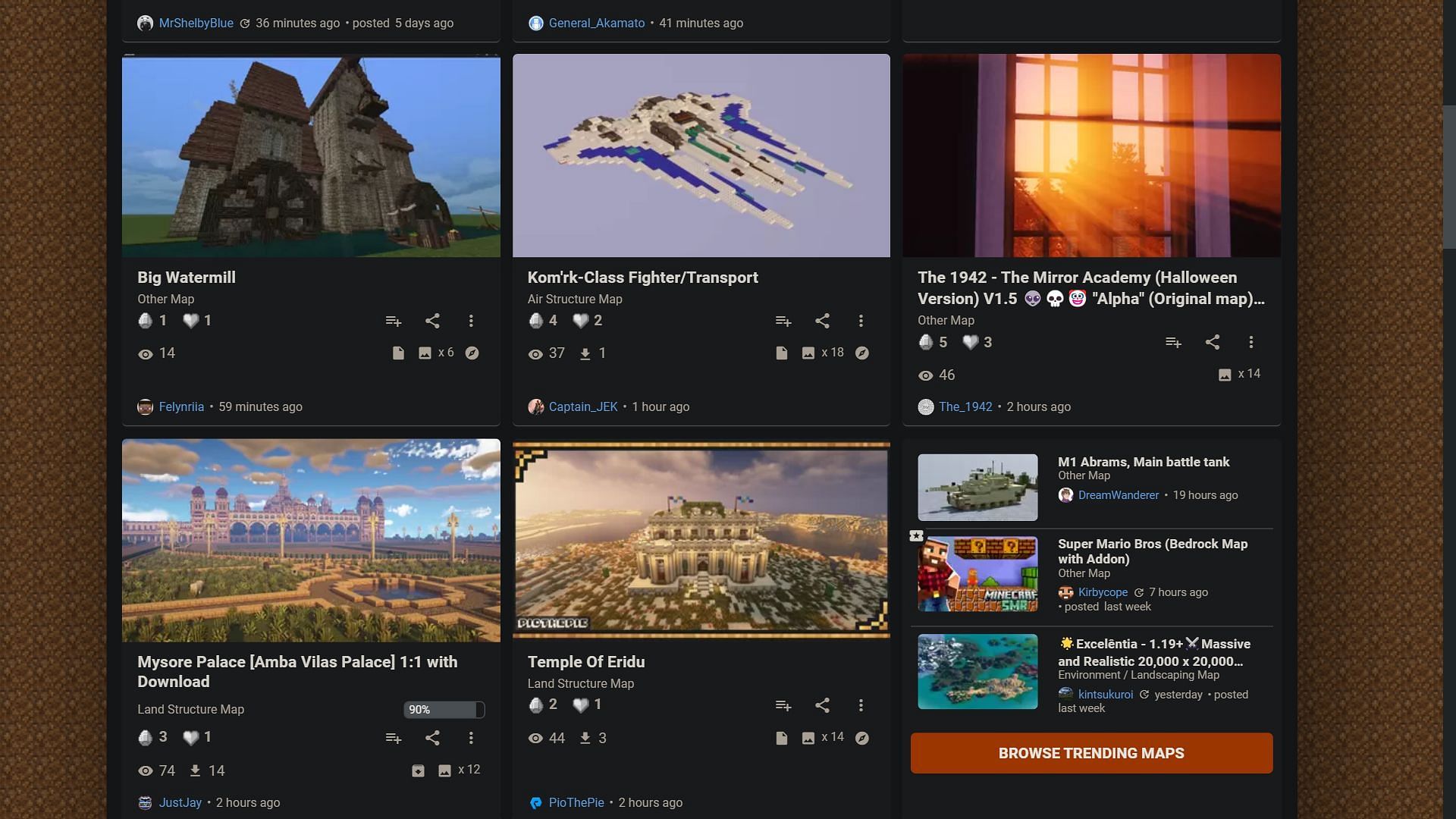 "/>
"/>Tout d’abord, vous devez trouver une carte Minecraft à télécharger. Heureusement, il existe plusieurs sites Web proposant toutes sortes de cartes personnalisées à télécharger. Ce sont essentiellement des mondes dans lesquels on peut jouer mode solo.
Recherchez simplement « Cartes Minecraft (pour Bedrock Edition ou Java Edition) » sur google et accédez à des sites Web de confiance comme 9Minecraft, Planet Minecraft, etc., pour télécharger des cartes. Certaines cartes sont assez célèbres et auront des milliers de téléchargements.
Assurez-vous de parcourir la page principale de la carte pour voir quelles versions de jeu elle prend en charge. Bien que les cartes prennent généralement en charge une grande variété de versions, pour une expérience optimale, choisissez celles qui sont mises à jour avec la dernière variante du titre.
Une fois le téléchargement démarré, un dossier zip compressé sera téléchargé et contiendra le dossier mondial principal de Java Edition. Sinon, un simple fichier.mcworld sera téléchargé pour Édition du substrat rocheux.
2) Extrayez le dossier mondial et installez-le

 "/>
"/>Une fois que vous avez téléchargé et extrait le dossier principal du monde, vous devez le transférer vers le dossier principal du jeu situé sur l’appareil pour Édition Java. Le dossier exact dans lequel la carte personnalisée doit être transférée est ‘C:\Users\{nom de l’ordinateur}\AppData\Roaming\.minecraft\saves‘. Copiez et collez simplement le dossier de la carte du monde dans le dossier de sauvegarde.
Pour Bedrock Edition, il est facile d’installer la carte puisqu’il vous suffit d’ouvrir le fichier .mcworld téléchargé depuis le site Web. Si l’icône du fichier montre un bloc d’herbe ordinaire comme l’édition Bedrock, cela ouvrira directement le jeu et installera automatiquement le monde.
3) Découvrez le monde en mode solo et profitez-en
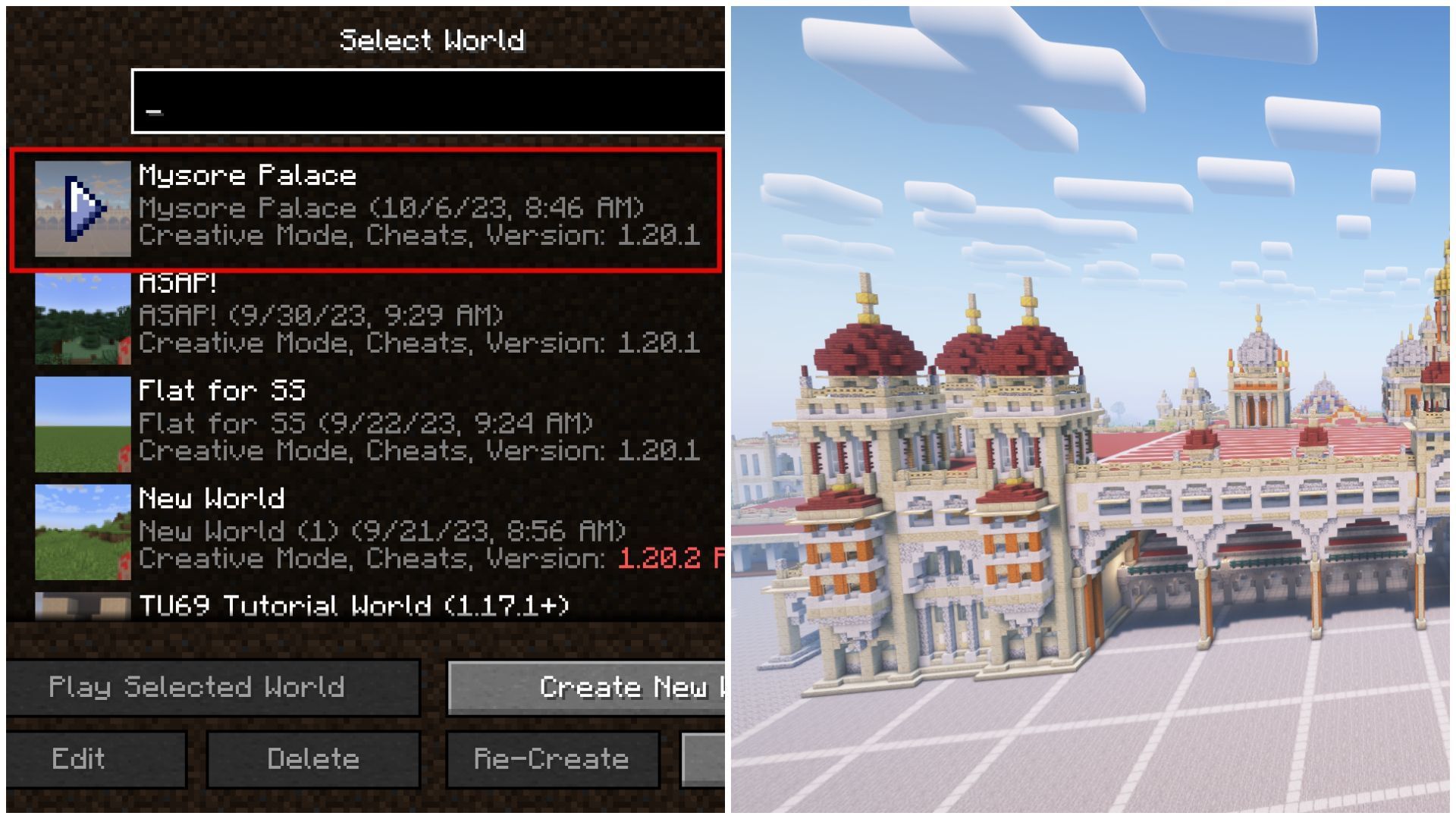
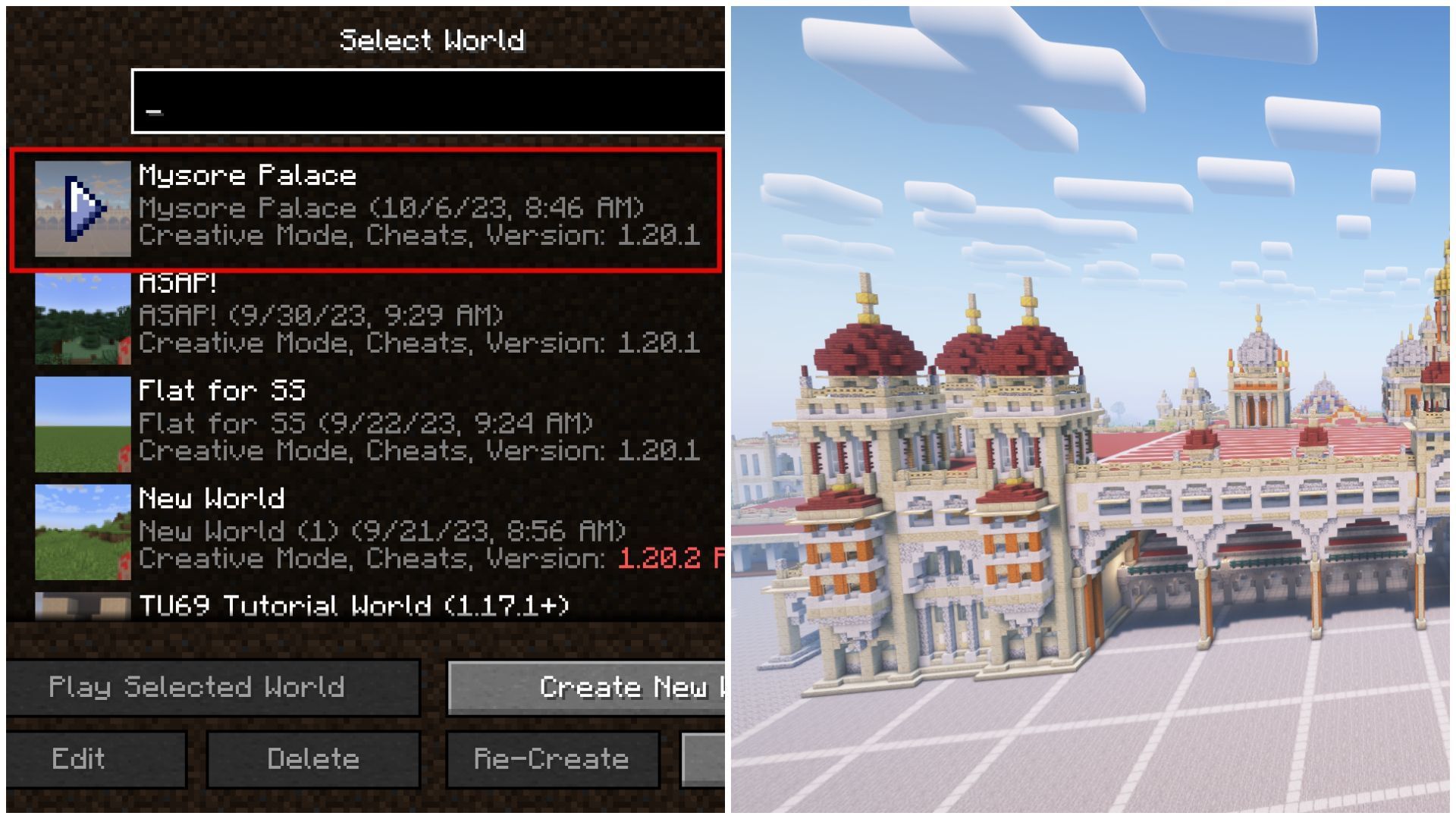 "/>
"/>Une fois l’installation terminée, vous pouvez simplement ouvrir le jeu et vous diriger vers la section solo, où d’autres mondes sont présents.
Si tout est fait correctement, vous verrez le nouveau monde apparaître sur la liste. Appuyez simplement sur Play et entrez le nouveau installé carte personnalisée.










